GIMP 是一款免费且功能强大的图像处理软件,可以作为 Photoshop 的替代品。 虽然它的用户界面可能不是最时尚的,但它包含了你在 Photoshop 中可以找到的大部分工具。
尽管 GIMP 和 Photoshop 提供了相似的工具集,但它们在工具的操作方式和工作流程上存在显著差异。 即使功能看似相同,这两个应用程序之间仍然存在明显的区别。
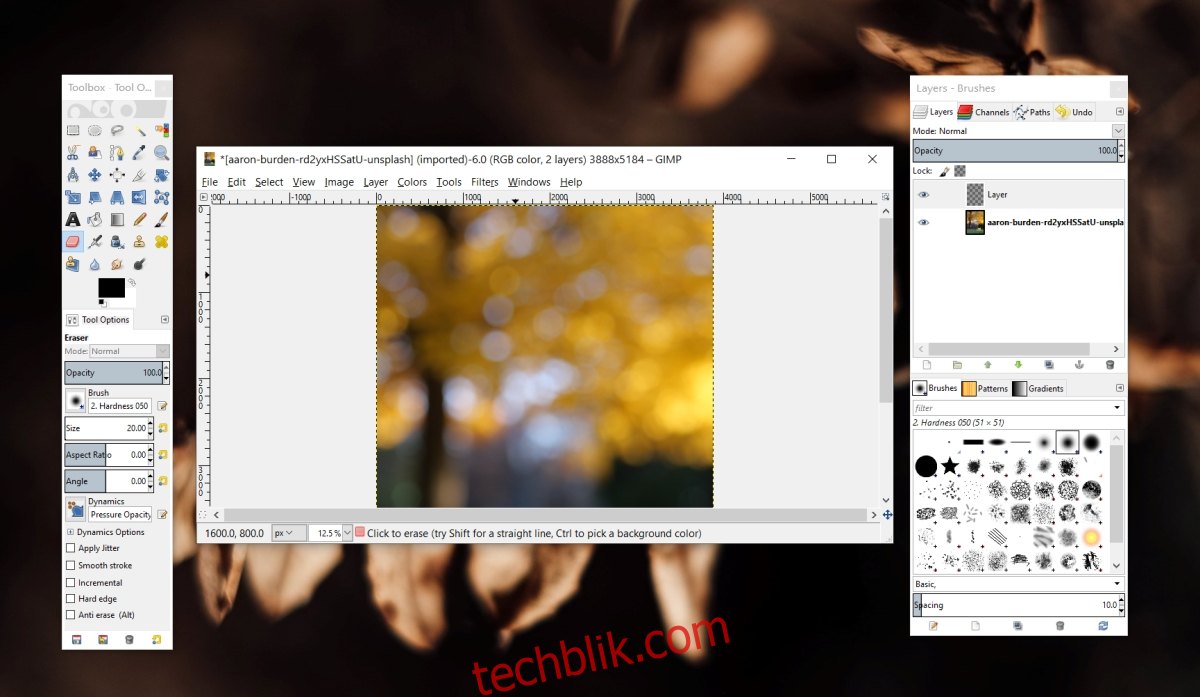
GIMP 橡皮擦工具故障排除
GIMP 的橡皮擦工具,如同其他图像编辑器中的橡皮擦工具一样,用于删除图像的特定区域。 它可以用来删除图像的选定部分,擦除蒙版图层的特定区域,或者仅仅是删除不必要的线条或元素。
通常情况下,GIMP 中的橡皮擦工具使用起来很简单,但如果它无法正常工作,导致无法擦除图像部分,可以尝试以下几种修复方法。
1. 检查图层选择
GIMP 的工具并非自动应用于所有图层。 如果没有选中任何图层,工具通常无法正常工作。 虽然某些操作(例如调整画布大小)可能不受影响,但大多数工具都需要指定操作对象才能生效。
在 GIMP 中打开你需要编辑的图像。
在菜单栏中,依次选择“窗口”>“最近关闭的停靠面板”>“图层”。
在“图层”窗口中,选择你想要编辑的图层。 被选中的图层会以蓝色高亮显示。
现在,尝试使用橡皮擦工具删除图像的某个部分。
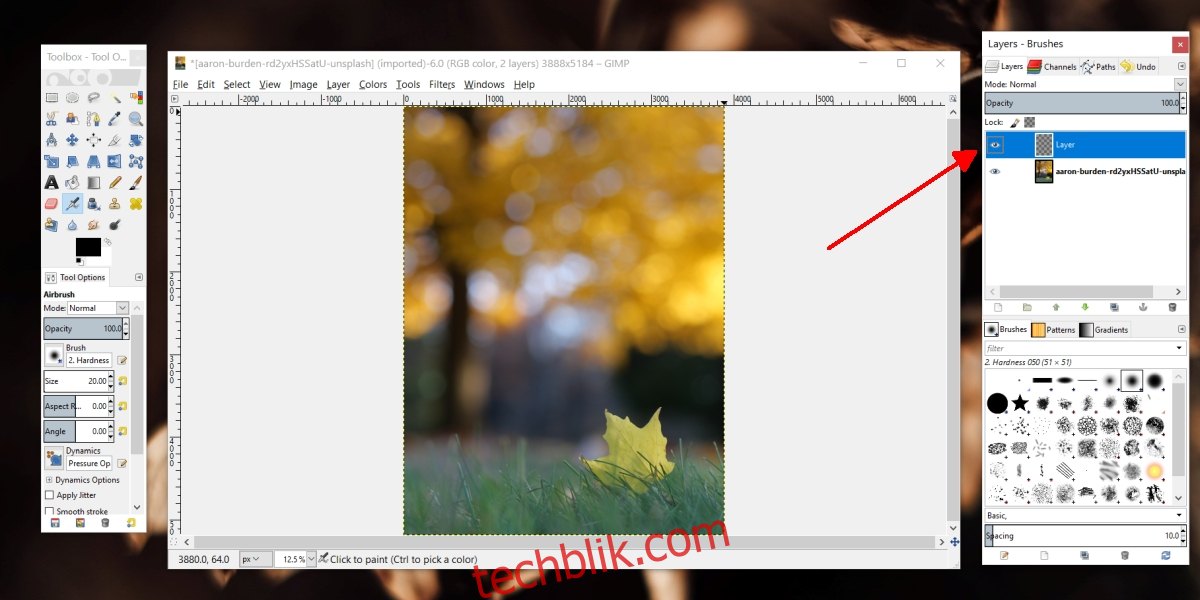
2. 取消所有选区
你可能无意中选择了图像的某一部分,导致选区处于活动状态而你没有注意到。 橡皮擦工具只能在选区内部工作,无法影响选区外部的区域。
按快捷键 “Shift+Ctrl+A” 来取消所有选区。
确保你已选择正确的图层。
再次尝试使用橡皮擦工具。
3. 解锁图层
图层的锁定状态会阻止对其进行任何更改。
打开“图层”窗口。
选择你尝试擦除的图层。
在图层信息上方,检查“锁定”旁边的图标。确保所有锁定图标都未被选中。
如果图标被选中,点击它们以取消锁定。
现在再次尝试使用橡皮擦工具。
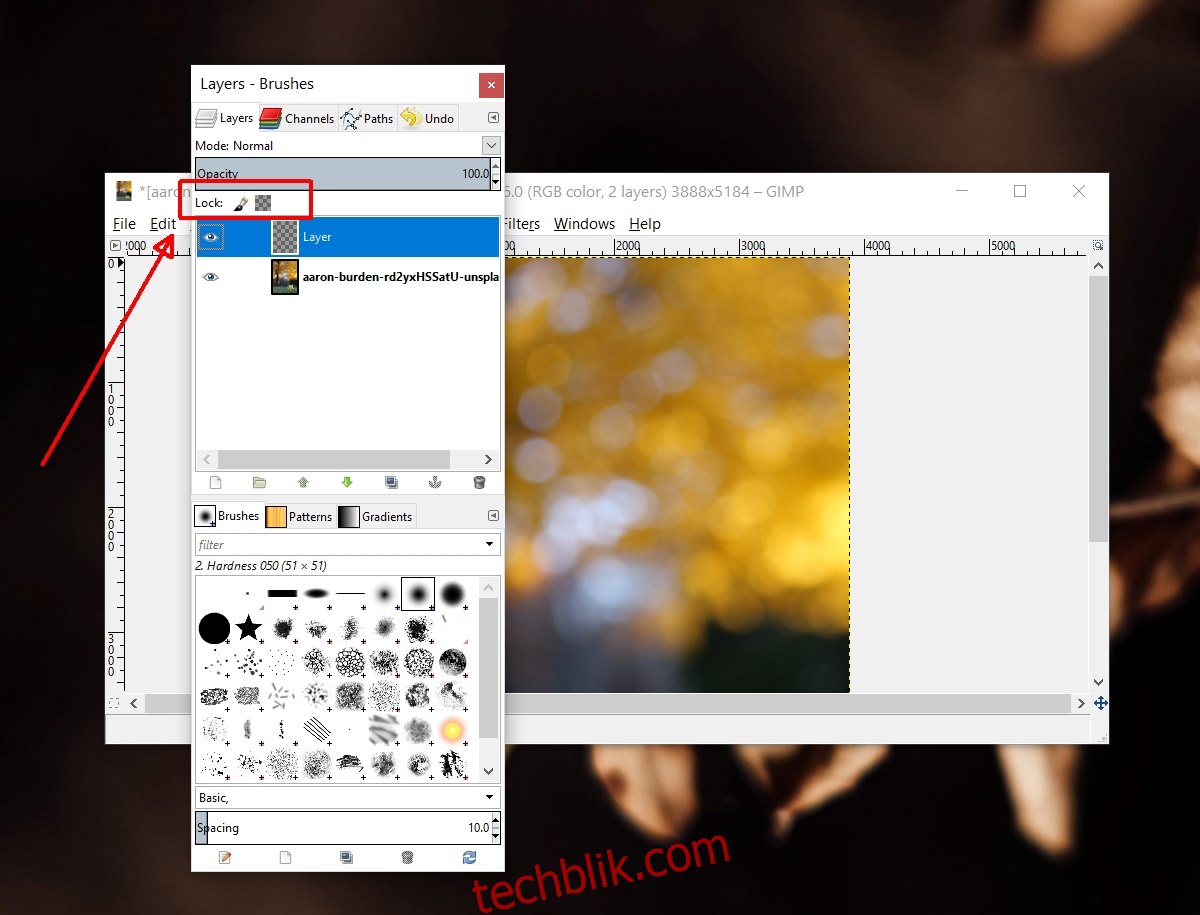
4. 添加 Alpha 通道
如果你在使用橡皮擦工具时,发现被擦除的区域显示的是纯色而不是透明背景,那么说明你的图像或文件缺少透明度。 你需要添加 Alpha 通道,以便在 GIMP 中实现透明效果。
在 GIMP 中打开你的图像。
在“图层”窗口中,右键点击你想要编辑的图层。
在弹出的菜单中,选择“添加 Alpha 通道”。
再次尝试使用橡皮擦工具。
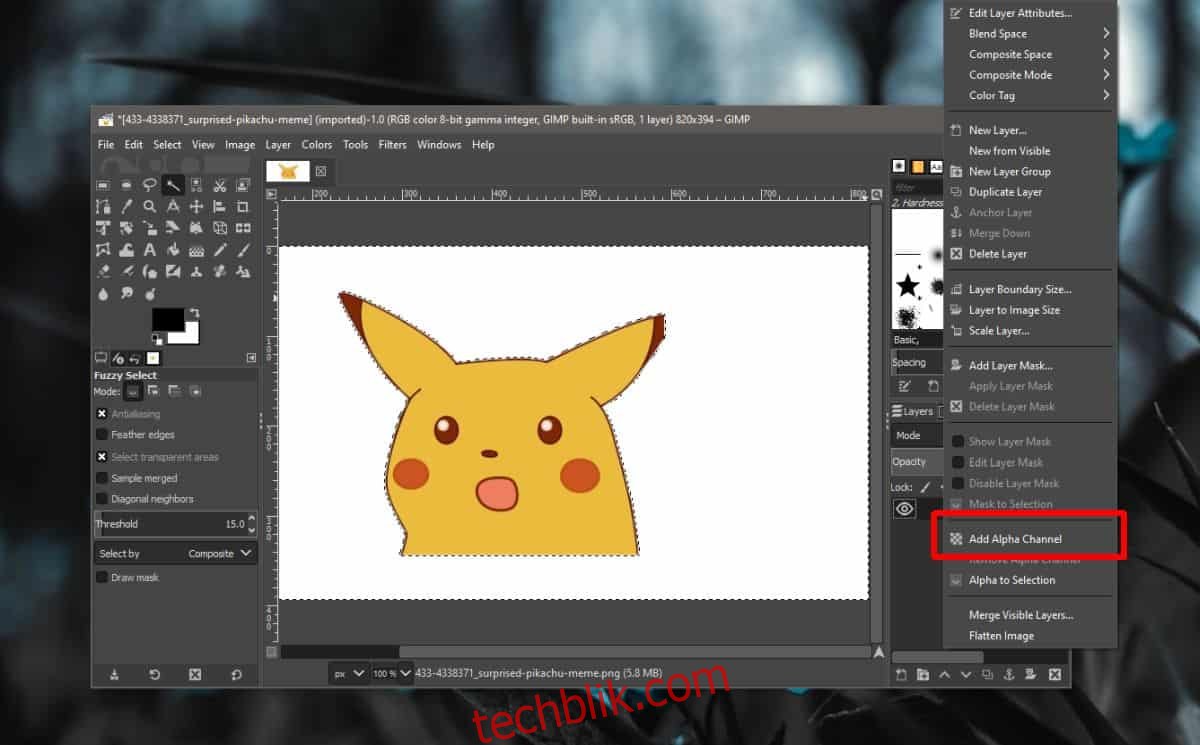
5. 检查橡皮擦工具设置
橡皮擦工具并非总是使用实心圆头画笔。 你可以使用各种不同的画笔,以及不同的硬度设置。 橡皮擦工具的某些设置可能会阻止它正常擦除图像。
从工具箱中选择橡皮擦工具。
确保“不透明度”设置为 100%。
将“硬度”设置为 100%。
现在尝试使用橡皮擦工具。
如果问题仍然存在,尝试使用重置按钮来恢复橡皮擦工具的默认设置。
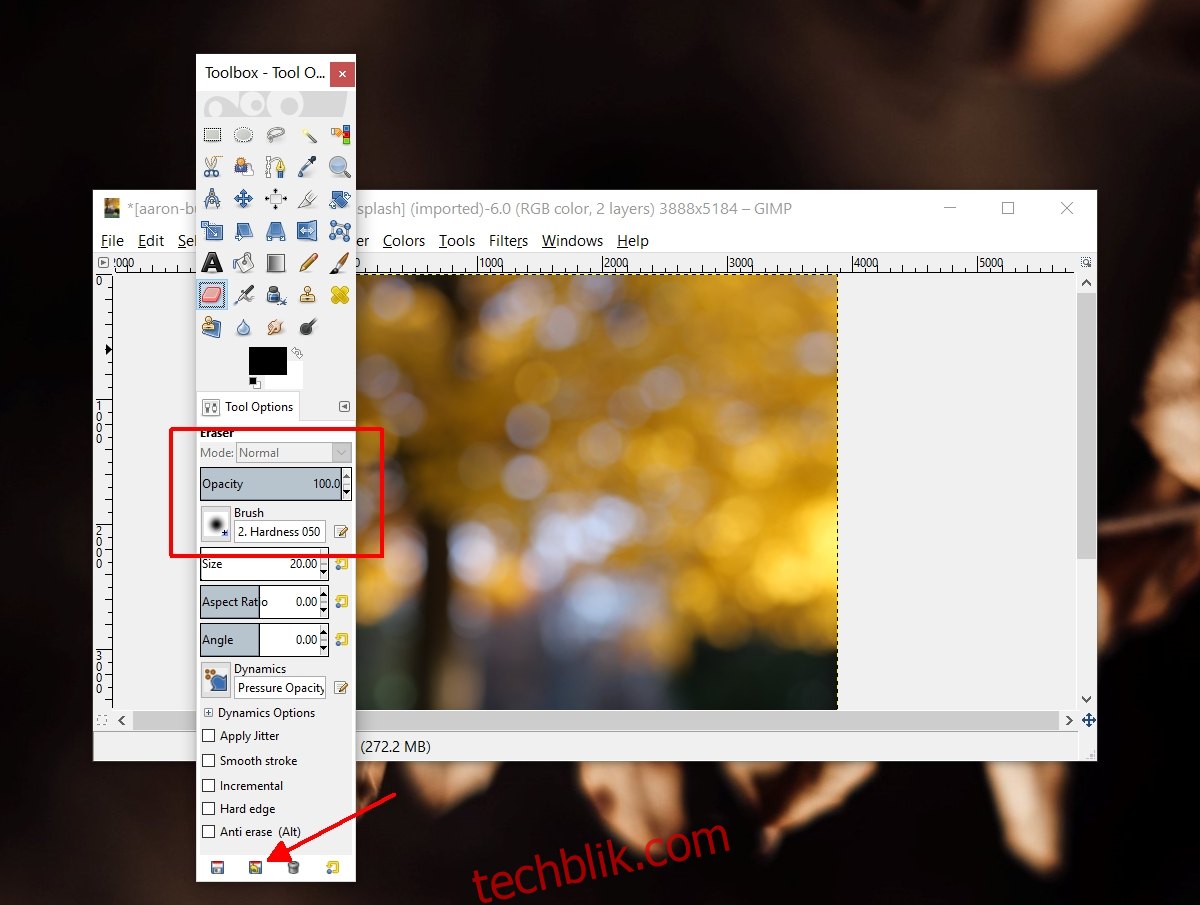
结论
橡皮擦工具的功能看似简单,但工具本身的设置会影响其使用效果。例如,如果硬度设置过低,橡皮擦工具会模拟非常轻的压力,造成它无法正常工作的假象。 仔细检查工具的设置,确保画笔配置符合你的擦除需求。